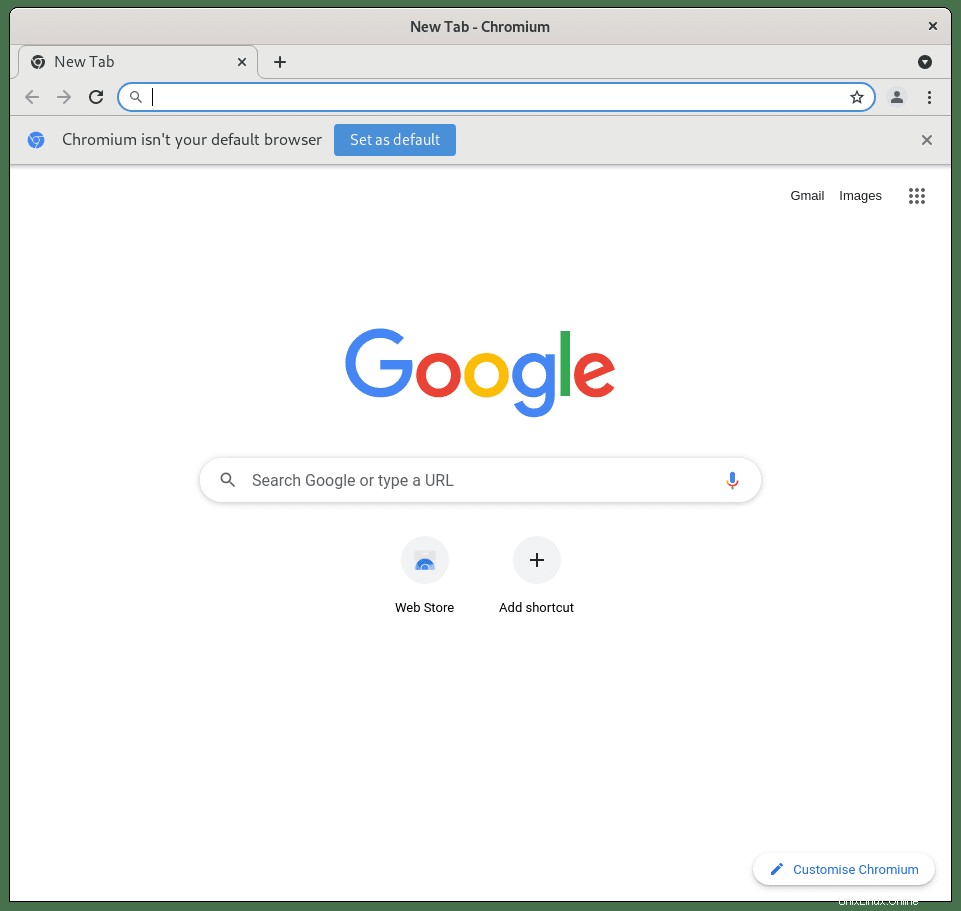クロム は、すべてのユーザーがWebを体験するための、より安全で、より速く、より安定した方法を構築することを目的としたオープンソースのブラウザプロジェクトです。 Chromiumコードベースは広く使用されています。 Microsoft Edge、Opera、およびその他の多くのブラウザは、コードに基づいています。
次のガイドでは、 Debian11BullseyeにChromiumWebブラウザをインストールする方法について説明します。 オペレーティング·システム。同じ原則が古い安定バージョンのDebian10、バスターでも機能します 。
- 推奨OS: Debian11ブルズアイ
- ユーザーアカウント: sudo特権を持つユーザーアカウント またはrootアクセス(suコマンド) 。
- 必要なパッケージ:
オペレーティングシステムの更新
Debian 11を更新します 既存のすべてのパッケージが最新であることを確認するためのオペレーティングシステム:
sudo apt update && sudo apt upgradeルートまたはSudoアクセス
デフォルトでは、他のディストリビューションと比較して、Debianを使用して起動時にアカウントを作成すると、sudoersステータスを自動的に受け取りません。 ルートパスワードにアクセスできる必要があります suコマンドを使用するには または、DebianのSudoersにユーザーを追加する方法に関するチュートリアルをご覧ください。
APTを使用してChromiumブラウザをインストールする
推奨される方法は、安定性とセキュリティのためにDebianのデフォルトリポジトリを使用してChromiumブラウザをインストールすることです。そのため、Chromiumのインストールは簡単です。
Debianターミナルで、次のコマンドを実行してChromiumブラウザをインストールします。
sudo apt install chromium出力例:
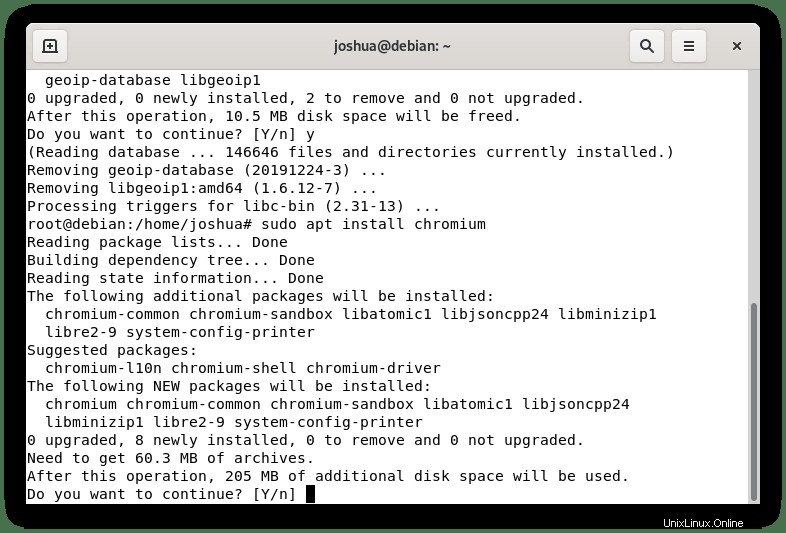
Y、と入力します 次に、Enterキーを押します インストールを続行します。
ビルドとバージョンを確認して、インストールを確認します。
chromium -version出力例:
Chromium 90.0.4430.212 built on Debian 11.0, running on Debian 11.0
ChromiumBrowserAPTパッケージをアンインストールします
Chromium Web Browser APTパッケージマネージャーを削除するには、次のコマンドを入力します。
sudo apt autoremove chromium --purge出力例:
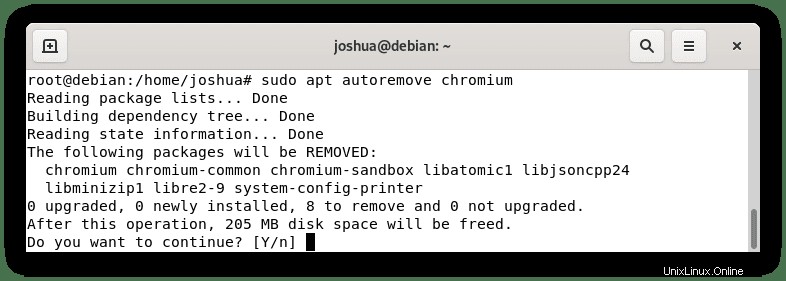
Y、と入力します 次に、Enterキーを押します アンインストールを続行します。
これにより、Chromiumのインストールで最初にインストールされた他のすべての未使用の依存関係パッケージが自動的にアンインストールされることに注意してください。
スナップを使用してChromiumブラウザ(最新バージョン)をインストールする
Chromium Web Browserは、スナップパッケージを介してインストールできます。スナップパッケージは、多くの場合、APTパッケージよりも最新のものです。スナップはCanonicalによって配布および保守されています。Canonicalは、Ubuntuディストリビューションとソフトウェアを所有および開発しています。これは、ほとんどの場合、Debianテストブランチのフォークであり、おそらく現在Linuxで最も広く使用され人気のあるデスクトップおよびディストリビューションの1つです。
まず、 snapdをインストールします Debian 11 Bullseyeオペレーティングシステムの場合:
sudo apt install snapdインストールする依存関係を含む出力例:
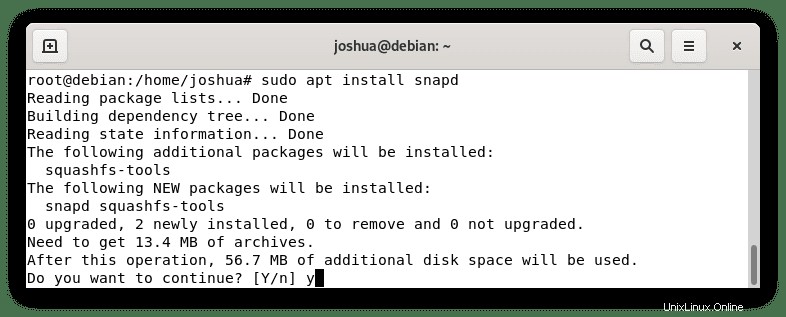
Y、と入力します 次に、Enterキーを押します インストールを続行します。
スナップを初めてインストールする場合は、競合する問題を回避するためにコアファイルをインストールすることをお勧めします。
sudo snap install core出力例:
core 16-2.51.4 from Canonical✓ installed
次に、次のsnapコマンドを入力して、ChromiumWebブラウザをインストールします。
sudo snap install chromium出力例:
core 16-2.51.4 from Canonical✓ installed
ビルドとバージョンを確認して、インストールを確認します。
chromium 92.0.4515.159 from Canonical✓ installed
ビルドとバージョンを確認して、インストールを確認します。
chromium -version出力例:
Chromium 92.0.4515.159 snap
ご覧のとおり、スナップパッケージのChromiumブラウザはバージョン92.0.4515.159であるのに対し、APTバージョンは90.0.4430.212です。 。ご覧のとおり、SnapバージョンはデフォルトのDebianリポジトリバージョンよりもはるかに進んでいます。
スナップパッケージは、同じプログラムのAPTパッケージよりも常に大きくなることに注意してください 、すべての依存関係を同梱する必要があるため。多くのプログラムは当然同じ依存関係を持つため、多くのスナップがインストールされているシステムは、冗長データのストレージスペースを不必要に浪費します。ただし、スナップは最新のパッケージを簡単にインストールできるため人気があり、個人的な選択です。
ChromiumBrowserSnapパッケージをアンインストールする
Chromium Webブラウザスナップパッケージマネージャーを削除するには、次のコマンドを入力します。
sudo snap remove chromium出力例:
chromium removed
Chromiumブラウザを起動
インストールが完了すると、いくつかの異なる方法でChromiumを実行できます。まず、Debianターミナルにいる間、次のコマンドを使用できます:
chromiumまたは、chromiumコマンドを実行します ターミナルを解放するためにバックグラウンドで:
chromium &ただし、これは実用的ではないため、Debianデスクトップで次のパスを使用して、パスで開きます。アクティビティ>アプリケーションの表示>Chromium 。見つからない場合は、多数のアプリケーションがインストールされている場合は、[アプリケーションの表示]メニューの検索機能を使用してください。
初めて Chromiumを開くと、デフォルトのホームページが表示されます: